Google Chrome 브라우저 87버전에서 시험적으로 도입된 '탭 검색(Search Tabs)' 기능이 89버전 부터는 기본 기능이 되었습니다. 탭 검색 기능은 크롬 브라우저를 사용하면서 점점 많아지는 탭을 관리하기 위해 만들어진 기능이며, 브라우저 오른쪽 상단 아래쪽 화살표가 포함된 원형 버튼입니다.
'탭 검색' 원형 버튼을 클릭하면 현재 창에 열려있는 모든 탭 목록이 나열되고, '탭 제목 및 URL'을 입력하여 쉽게 탭을 찾을 수 있는 대화상자가 함께 나타납니다.

'탭 검색'의 가장 큰 장점은 현재 사용하고 있는 크롬 브라우저 창이외에도 열려있는 모든 크롬 브라우저 창에서 탭이 검색된다는 것입니다. 사용중인 크롬 브라우저가 89 이상 버전인데도 아직 이 기능이 활성화되어 있지 않으면 다음 과정을 통해 활성화하시면 됩니다.
개인적인 취향에 이 기능이 불편하신 분들도 있겠지만 저 같은 경우에는 좀 더 쉽게 탭을 전환할 수 있어서 마음에 듭니다.
Chrome 브라우저 '탭 검색' 기능 활성화 및 비활성화 - ①
크롬 브라우저를 열고 주소 창에 실험기능인 'chrome://flags/' 입력한 다음 검색에서 'Tab Search' 입력하여 진행하면됩니다. 아니면 다음 단계를 통해서도 활성화할 수 있습니다.
- 사용중인 크롬 브라우저 열고 다음 명령어를 주소 창에 입력합니다.
| chrome://flags/#enable-tab-search |

- 그 다음, 검색된 'Enable Tab Search' 메뉴의 오른쪽 항목에서 'Enabled' 선택하고 하단에 Relaunch 버튼을 클릭하면 '탭 검색' 버튼이 활성화 됩니다.


- 이미 활성화된 상태로 사용중인 사용자가 비활성화할 경우에는 위 순서대로 진행한 다음, 'Disabled' 항목을 선택하면 '탭 검색' 기능이 비활성화됩니다.


Chrome 브라우저 '탭 검색' 기능 활성화 및 비활성화 - ②
두 번째 방법은 크롬 브라우저 실행 파일인 'chrome.exe'의 바로 가기를 이용하는 방법입니다. 보통 설치용 크롬 브라우저를 설치하면 바탕화면이나 작업 표시줄에 바로 가기 만들어집니다.
만약 크롬 브라우저 바로 가기가 없다면 다음 경로로 가셔서 바로 가기를 만들어 사용하시면 됩니다.
| C:\Users\사용자 계정\AppData\Local\Google\Chrome\Application |

- 이렇게 만들어진 바로가기 크롬 브라우저 아이콘을 마우스 오른쪽 버튼으로 클릭하여 '속성' 메뉴를 선택하면 'Chrome 속성' 창을 열립니다. 작업표시줄 크롬 브라우저 아이콘은 'Shift 키 + 마우스 오른쪽 버튼' 으로 속성 메뉴를 보이게 할 수 있습니다.

- 'Chrome 속성' 창에서 '바로 가기' 메뉴를 선택한 다음, 대상 항목의 경로 마지막에 한 칸을 띄우고 '--enable-features=TabSearch' 추가하여 크롬 브라우저를 실행하면 '탭 검색' 버튼이 활성화됩니다.
| C:\Users\사용자 계정\AppData\Local\Google\Chrome\Application\chrome.exe --enable-features=TabSearch |


- '탭 검색' 기능을 비활성화 하시려면 위 방법으로 추가한 '--enable-features=TabSearch' 삭제하시고 다시 크롬 브라우저를 실행하시면 됩니다.
이상으로 크롬 브라우저 '탭 검색' 기능의 활성화와 비활성화 방법에 대해 알아보았습니다.
'Browser & Downloader 꼼지락...' 카테고리의 다른 글
| BrowsingHistoryView_v2.57_브라우저 사용 기록 및 시스템 사용자 기록 검색 (1) | 2024.03.26 |
|---|---|
| MiPony Pro v3.3.0 DB 214 포터블 (20) | 2023.09.28 |
| Windows 7 · 8 · 8.1 에서 크롬 / 엣지 / 웨일 브라우저의 지원되지 않은 OS 경고 배너 삭제_Windows 10 이상으로 업데이트.... 메시지 삭제 (0) | 2023.06.19 |
| Internet Download Manager(IDM) 다운로드 속도 향상 방법 (25) | 2022.07.14 |
| BaiduNetdisk(바이두 클라우드)_7.6.0.13 포터블 및 무설치 (78) | 2022.06.30 |
| BaiduNetdisk(바이두 클라우드) 설치 후 MS Office 추가 기능(리본 기능) 사용하지 않기 (2) | 2021.03.10 |
| Windows 10 'Microsoft Edge(엣지)'로 웹 전체 페이지 캡처하는 방법 (13) | 2020.10.17 |
| Google Chrome 12가지 새로운 공식 테마 (0) | 2019.03.09 |
| Chrome Flash 강제 허용 설정 _ 우클릭 메뉴(Context Menu) (11) | 2018.12.22 |
| DPdownload 2.1.3 _ 바이두 네트워크 디스크 대체용 (12) | 2017.11.11 |

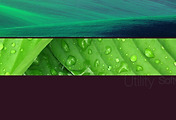



댓글
OldMac님의
글이 좋았다면 응원을 보내주세요!
이 글이 도움이 됐다면, 응원 댓글을 써보세요. 블로거에게 지급되는 응원금은 새로운 창작의 큰 힘이 됩니다.
응원 댓글은 만 14세 이상 카카오계정 이용자라면 누구나 편하게 작성, 결제할 수 있습니다.
글 본문, 댓글 목록 등을 통해 응원한 팬과 응원 댓글, 응원금을 강조해 보여줍니다.
응원금은 앱에서는 인앱결제, 웹에서는 카카오페이 및 신용카드로 결제할 수 있습니다.